
¡Hola, hola! Soy @yeceniacarolina y desde hace unos días he querido participar en el #RetoTop5 así que hoy quiero compartir con ustedes algunos detalles que te permitirán usar la aplicación Classroom. Si quieres participar aquí te dejo el enlace.
La aparición del Covid-19 impactó en todos los aspectos de nuestras vidas y uno de ellos es el educativo. Por disposición de los entes gubernamentales de mi país ordenaron que se continuaran las clases desde los entornos virtuales. Decisión que no tuvo muy buena acogida entre quienes nos dedicamos a la enseñanza, pero de esto hablaremos después.
Por ahora quiero contarte que recientemente una de mis colegas me informó que debíamos llenar una encuesta elaborada por la institución donde laboro para lograr tener suficiente información para determinar si es viable o no culminar el semestre vía online y me sorprendió saber que ésta no conocía tres de las aplicaciones que en una de las preguntas aparecían y, precisamente, de esta conversación surgió esta publicación, ya que le prometí a ella que buscaría información sobre una de las aplicaciones propuestas en la encuesta: Classroom.
Lo primero que tenemos que saber es que Classroom es una aplicación educativa gratuita que te permite coordinar y gestionar tus clases vía online. Te ofrece dos modalidades de interacción: Profesor y Estudiante. Con esta podrás crear y enviar documentos, adjuntar archivos, agendar tareas y calificar a tus estudiantes.Para ingresar necesitas contar con una cuenta en gmail y tener mucho entusiasmo y curiosidad para comenzar a usarla.
Para ingresar a la publicación puedes hacerlo escribiendo esta dirección classroom.google.com o, simplemente, abriendo tu correo y buscando en el menú de gmail. Como yo siempre tengo mi sesión activa entré directamente.
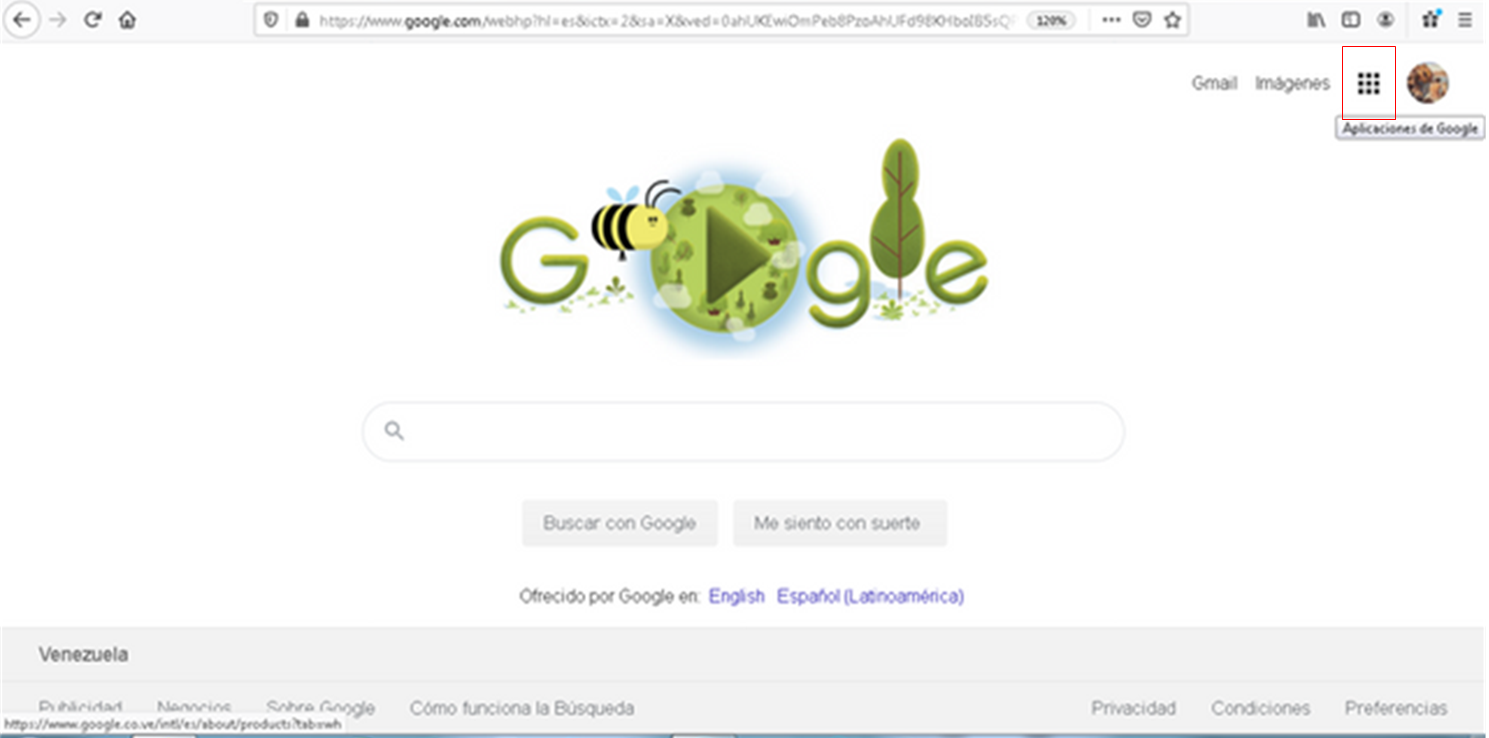
Al presionar justo dónde te señalo con el cuadrito rojo, verás cómo se despliega una lista de aplicaciones en la que encontrarás con la que estamos trabajando. Tal como te muestro en la siguiente imagen.

Dale click ¿listo? Verás cómo te llevará a otra ventana. Aquí, sólo debes colocar tu correo y presionar continuar.
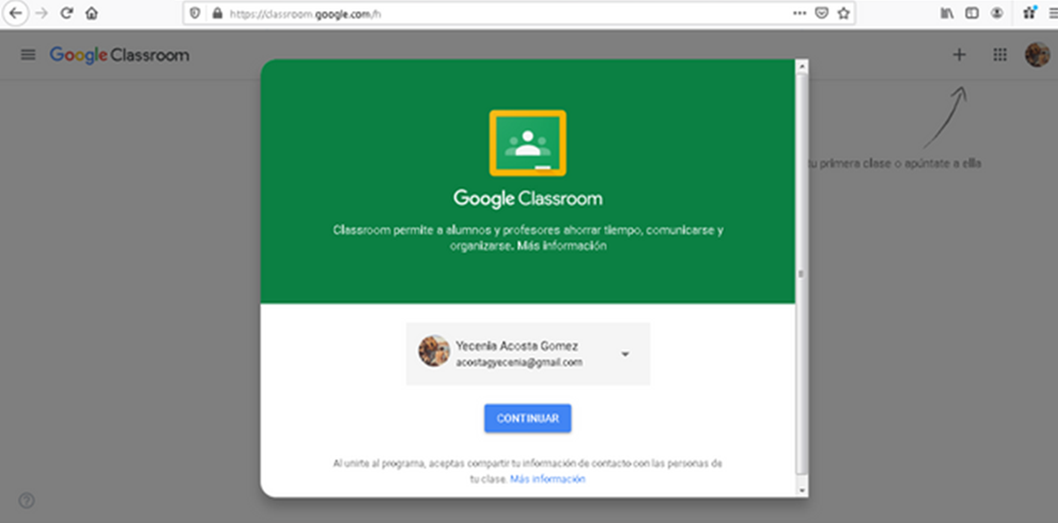
¡Listo, ya entramos! Aparecerá en tu pantalla una ventana cómo la que te muestro en la siguiente imagen. No te preocupes, cuando comiences a subir tus tareas tendrá otra apariencia.
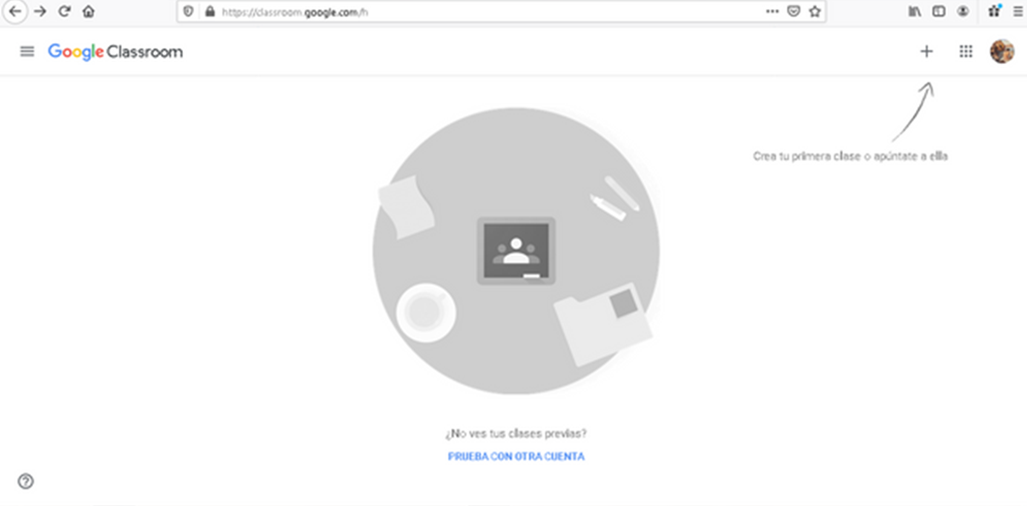
Si te fijas bien, en la parte superior, a la izquierda, verás tres líneas horizontales (una debajo de la otra) y al lado dice Google Classroom, allí encontrarás tres opciones: Clases, Calendario y Ajustes. En ajuste podrás empezar a configurar. Te recomiendo comenzar con eso.
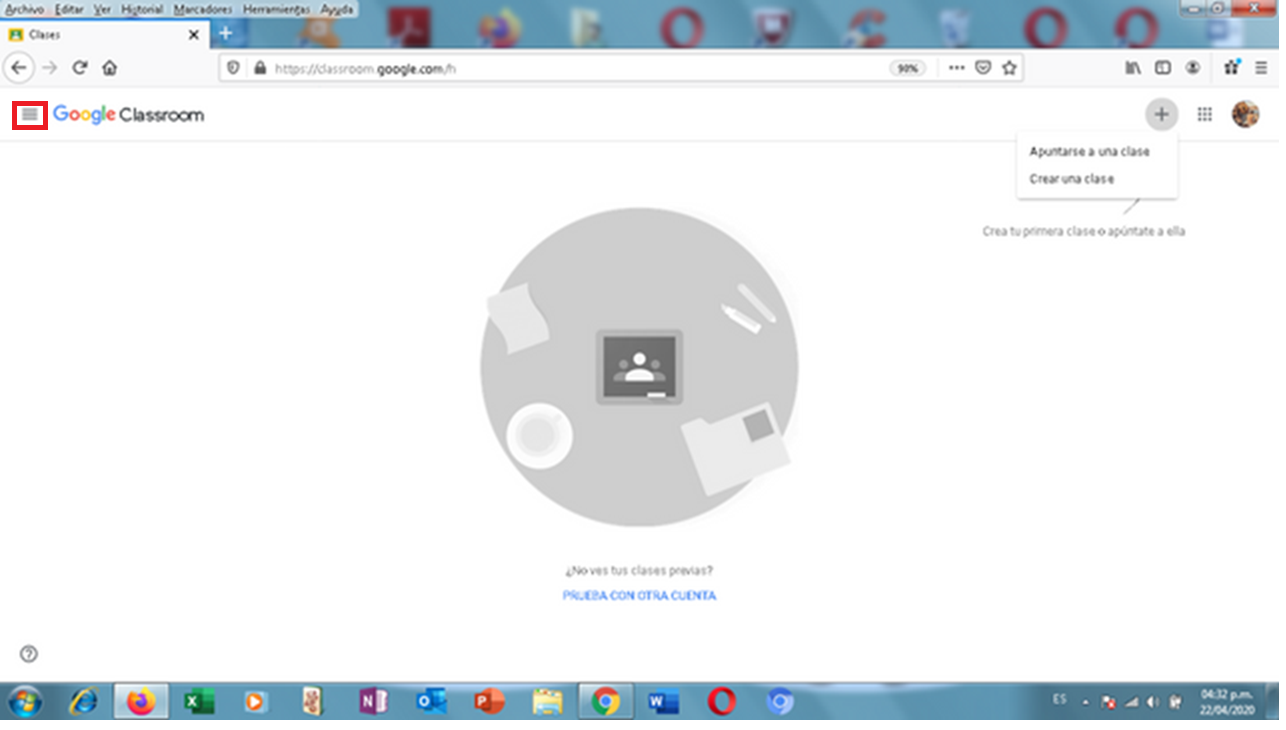
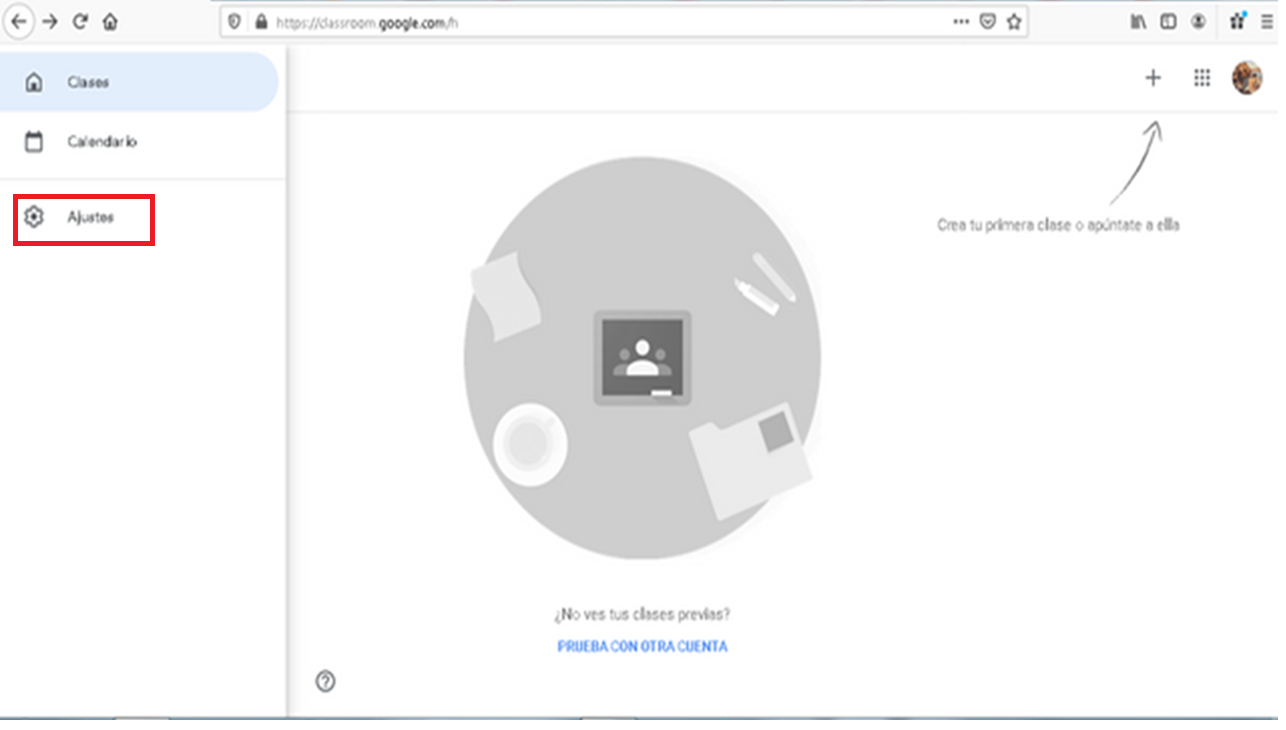
Ahora nos toca poner manos a la obra con la configuración. Es algo muy rápido y sencillo. En ajustes podrás editar tu perfil y activar las notificaciones. Subir la foto es sencillo. Yo la subí desde mi equipo.
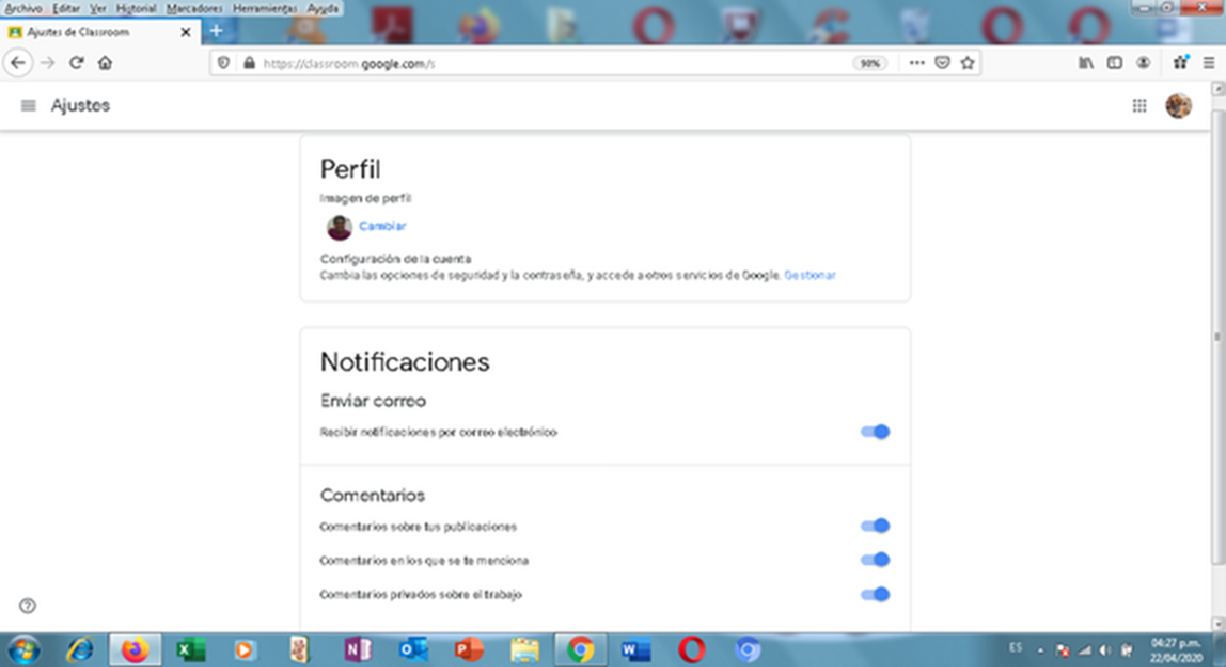
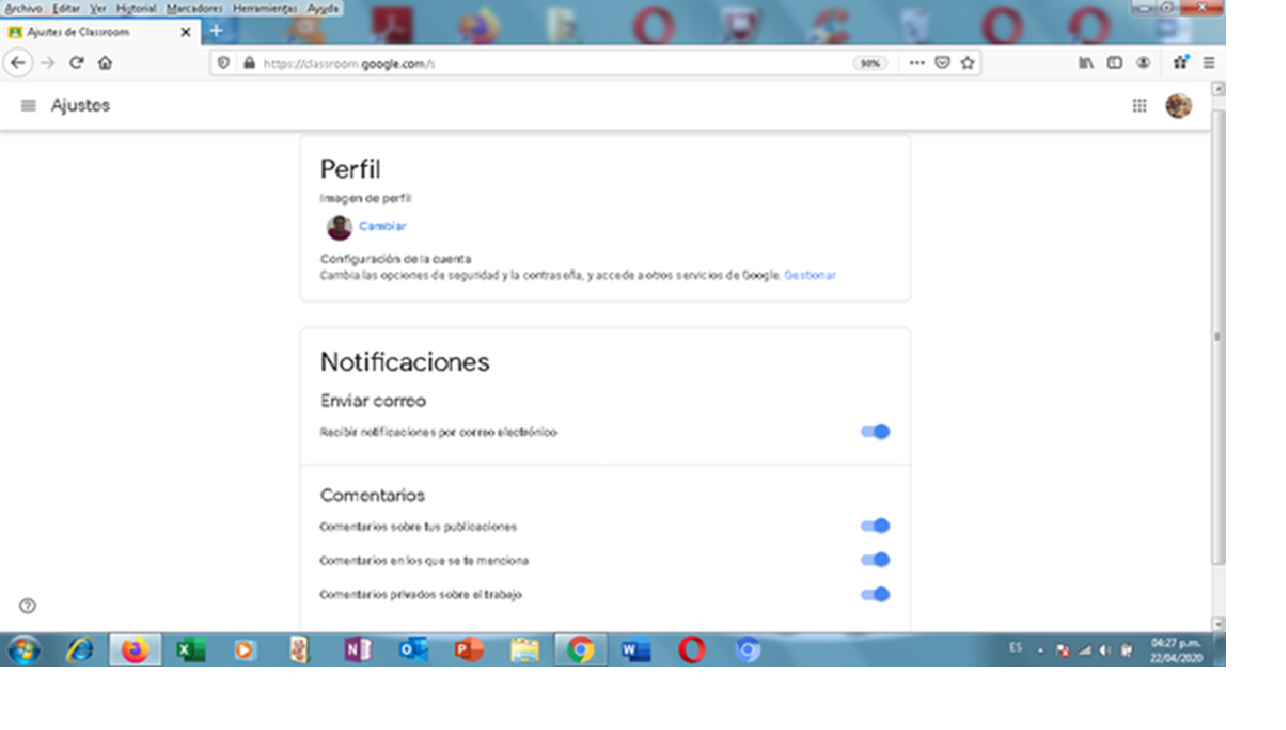
Una vez hecha la configuración, toca crear nuestras clases, para eso sólo debes ubicar a la derecha el signo + y encontrarás dos opciones: apuntarse a una clase y crear una clase. En mi caso, fui a la segunda porque mi intención es trabajar con mis estudiantes. En la imagen posterior te muestro la opción
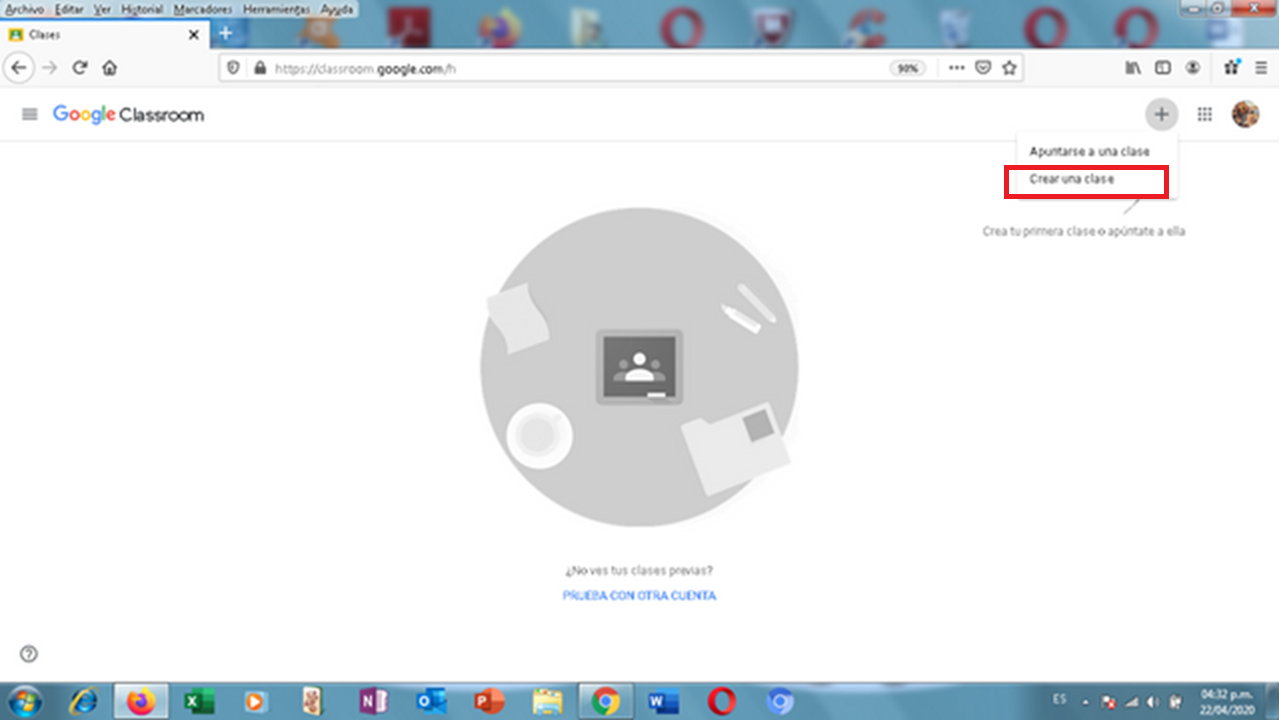
Al ingresar verás a siguiente notificación. Yo le di a aceptar y listo.
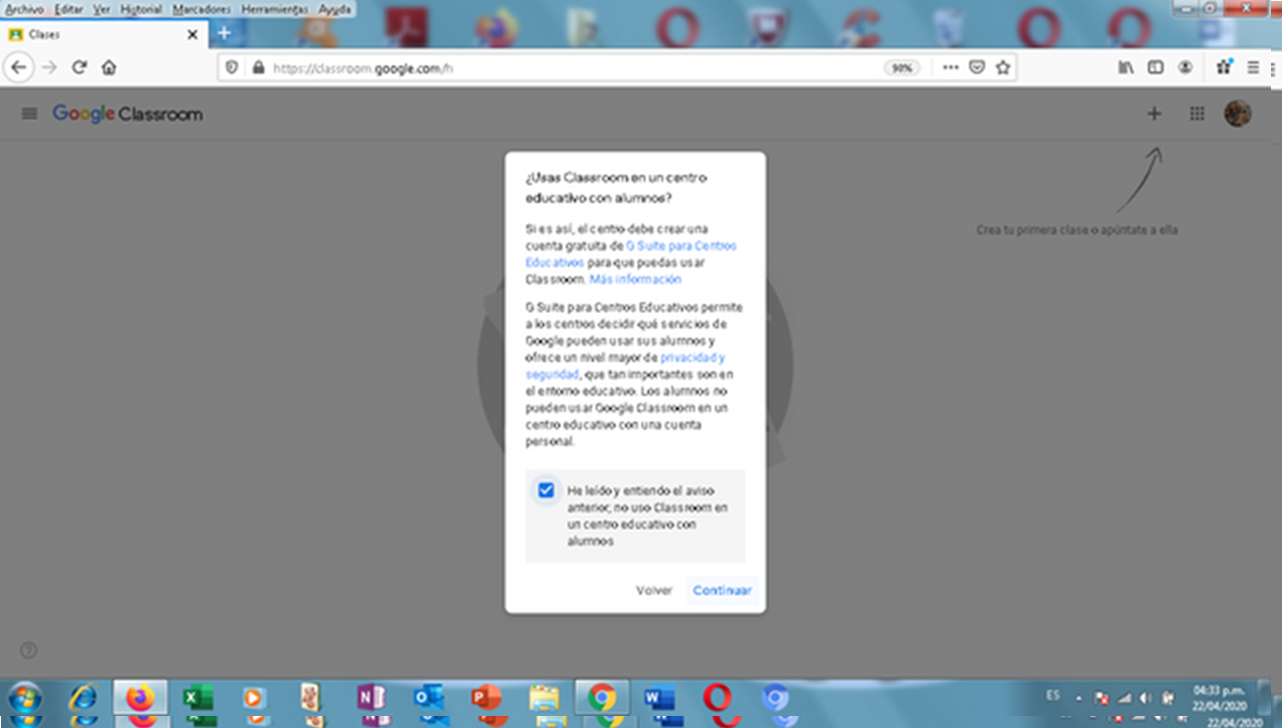
Seguidamente, apareció lo que te muestro a continuación:
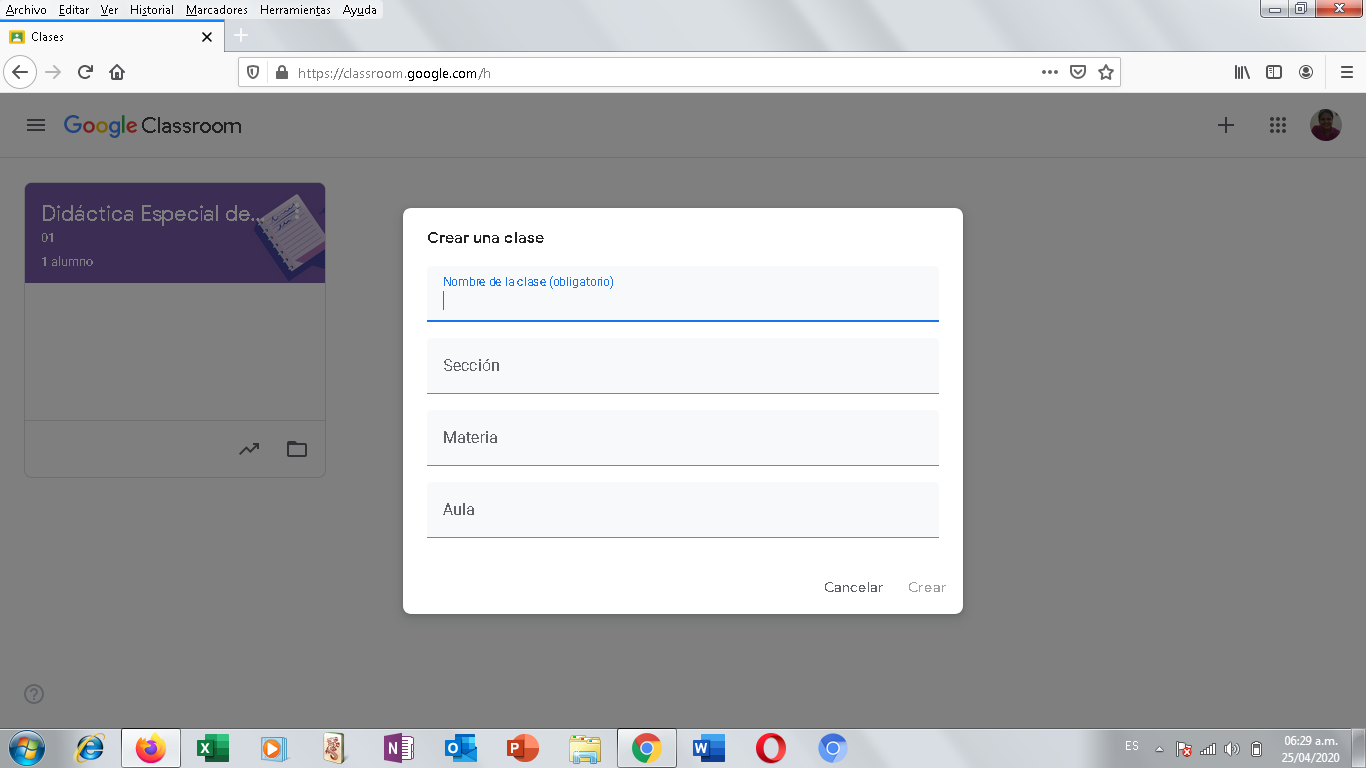
Aquí colocarás el nombre de la clase, sección, materia y aula. Yo coloqué sólo el nombre de la clase y la sección. Le das a aceptar y quedará tal como te muestro en la siguiente imagen:
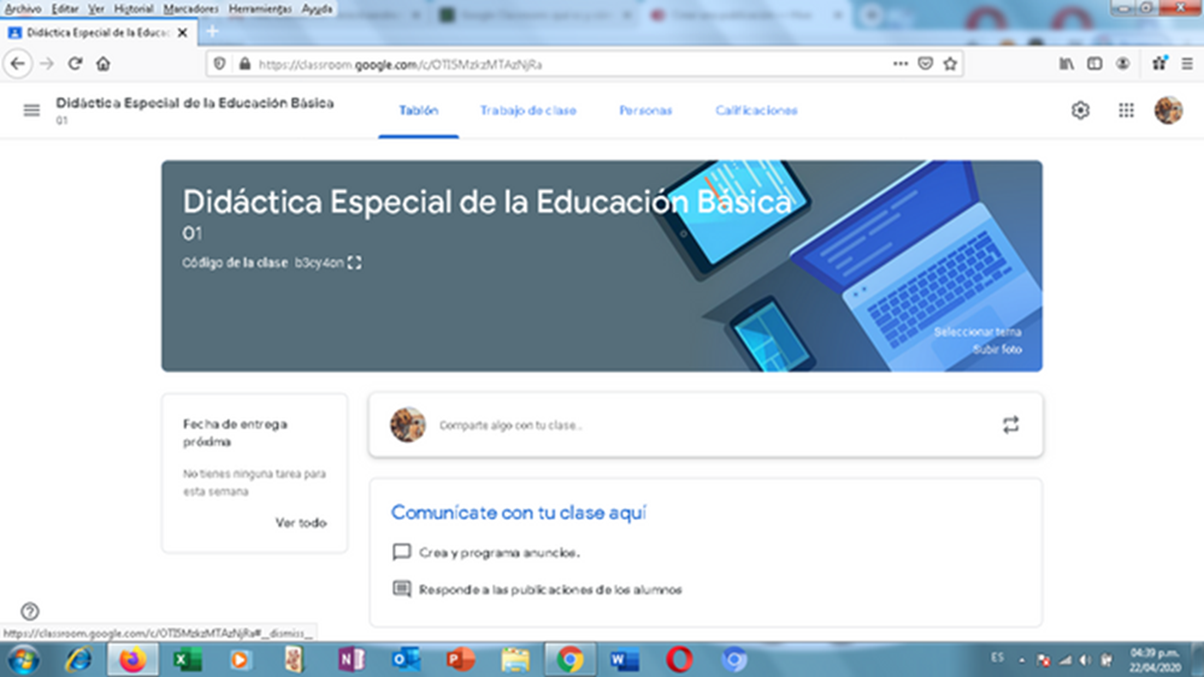
Ahora bien, en la parte superior después del nombre de la asignatura verás tres pestañas Tablón, Trabajo de Clases, Personas y Calificaciones. El primero es tu muro. Allí aparecerán notificaciones, datos de la asignatura, tu foto, etc. Podrás seleccionar un tema y subir una foto. EL segundo, Trabajo de clases, encontrarás las opciones para subir las tareas. En el tercero, Personas, podrás invitar a tus estudiantes a la clase y el último, Calificaciones, llevar el control de notas de tus estudiantes.
Por ahora, iremos a Personas, ya que allí es dónde podrás generar el enlace para que tus estudiantes se unan a la clase.
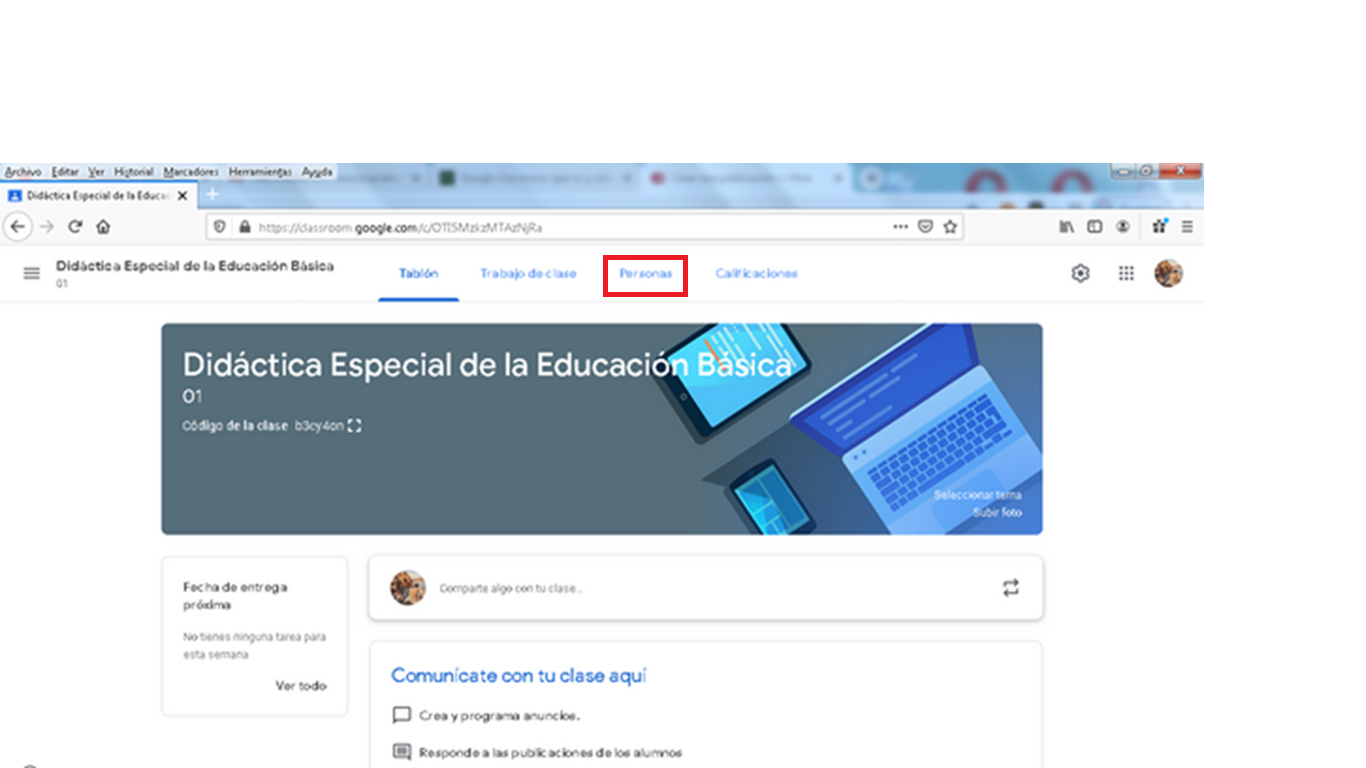
Una vez allí, te llevará a otra pestaña como la que te muestro a continuación:
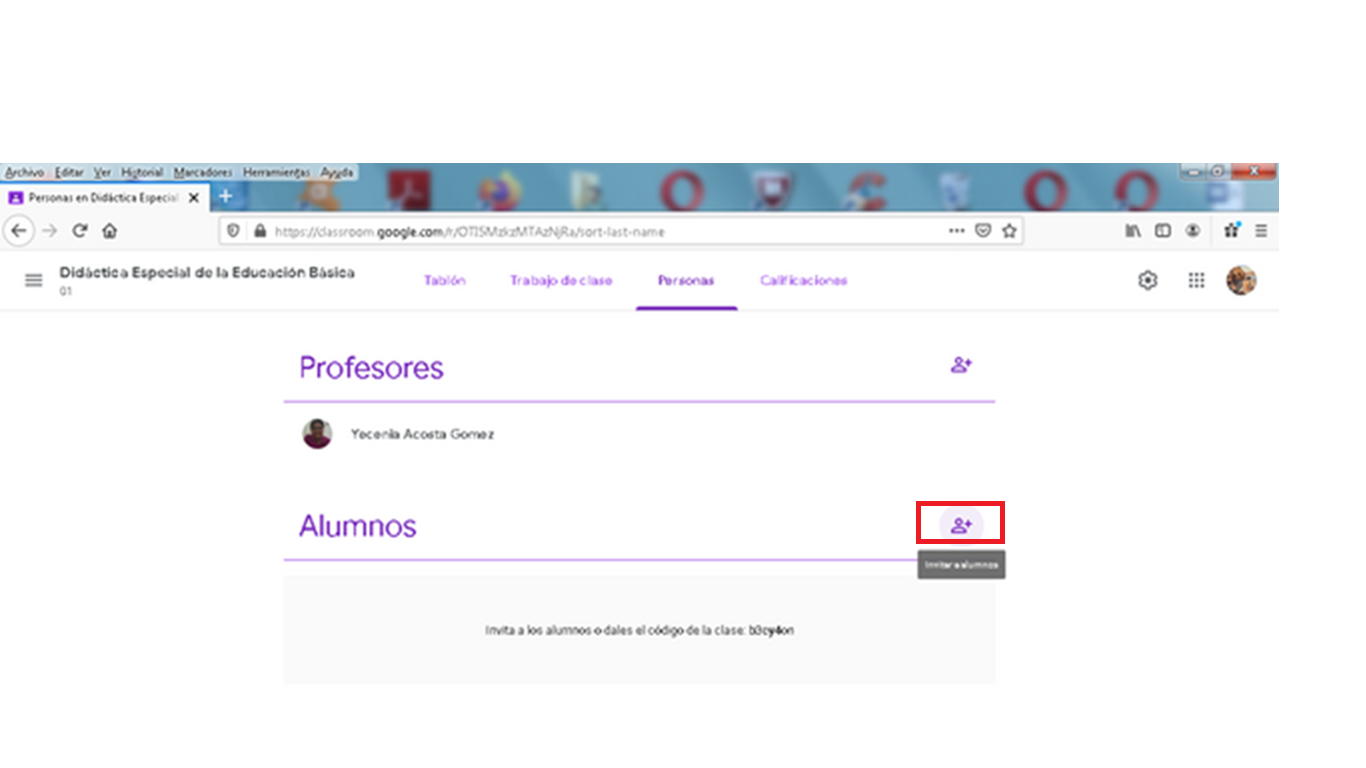
Verás que tienes dos opciones: Profesores y alumnos. Como nos interesa, por ahora, añadir estudiantes, nos centraremos en eso. Presiona en el icono de invitar que Te señalé en la imagen anterior. Eso te llevará a aquí:
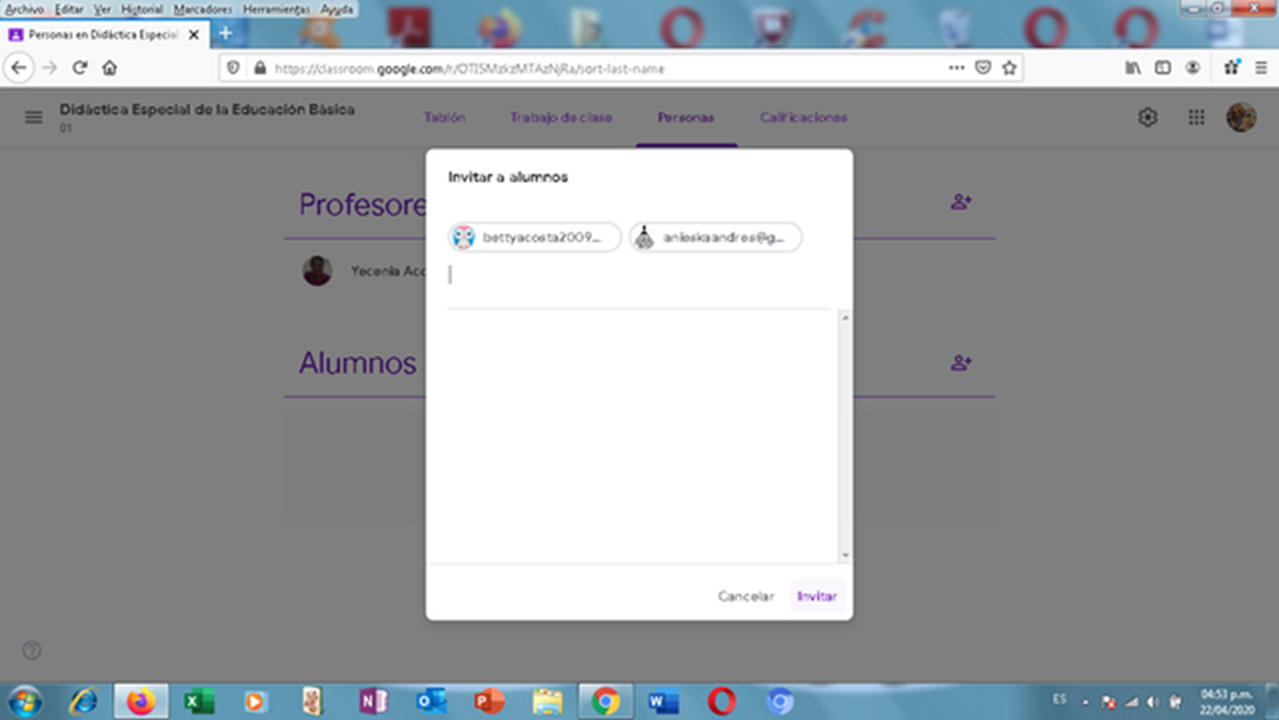
Una vez allí, podrás ingresar los correos de tus estudiantes. En este caso, yo ingresé dos correos electrónicos. Luego, presionas invitar y ¡listo! Tus estudiantes recibirán la invitación en su bandeja de entrada y sólo tendrán que unirse.
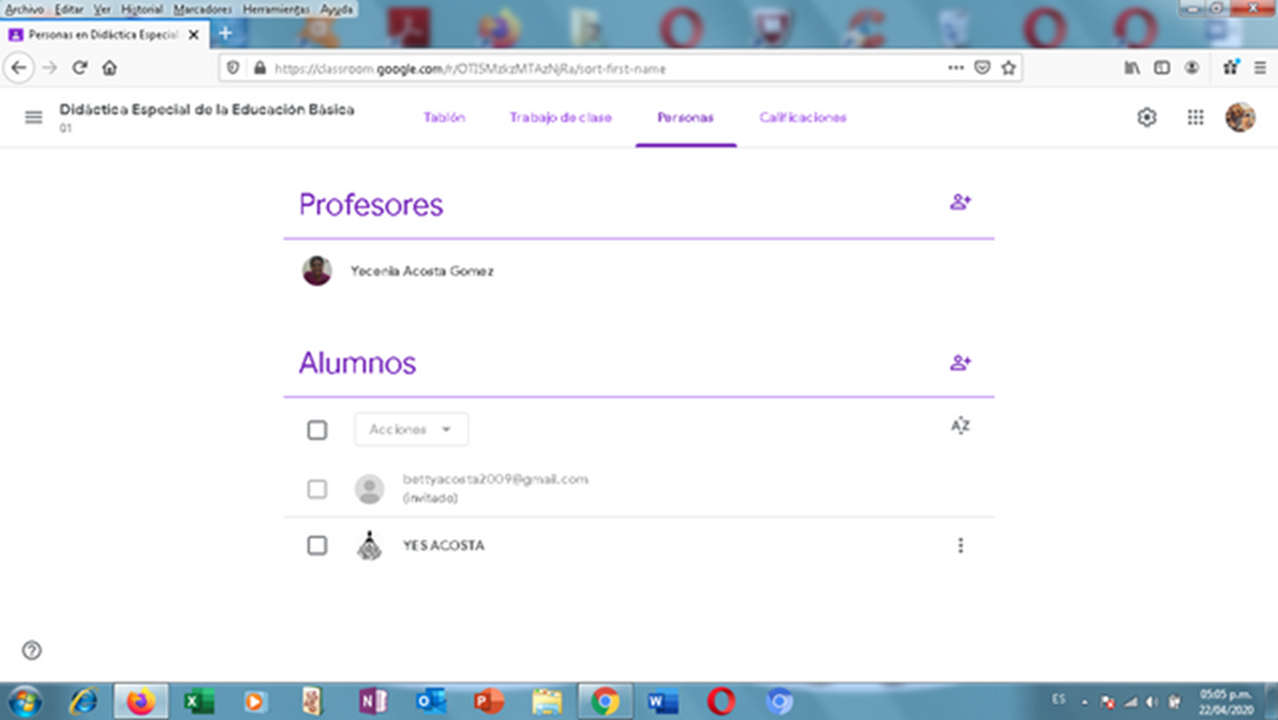
Al unirse notarás que uno resalta más que el otro como te muestro en esta imagen. Eso significa que uno de mis estudiantes aceptó mi solicitud. Se verá así:
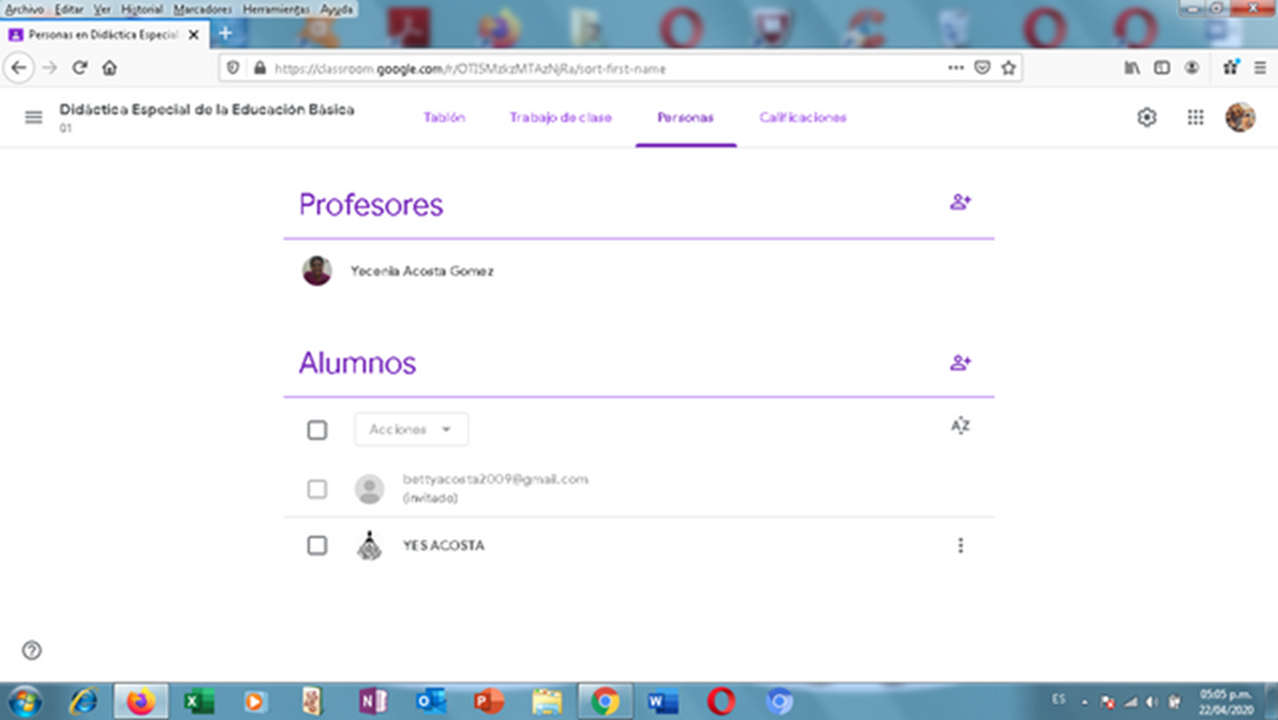
Ahora, nos vamos a Trabajos de clases.
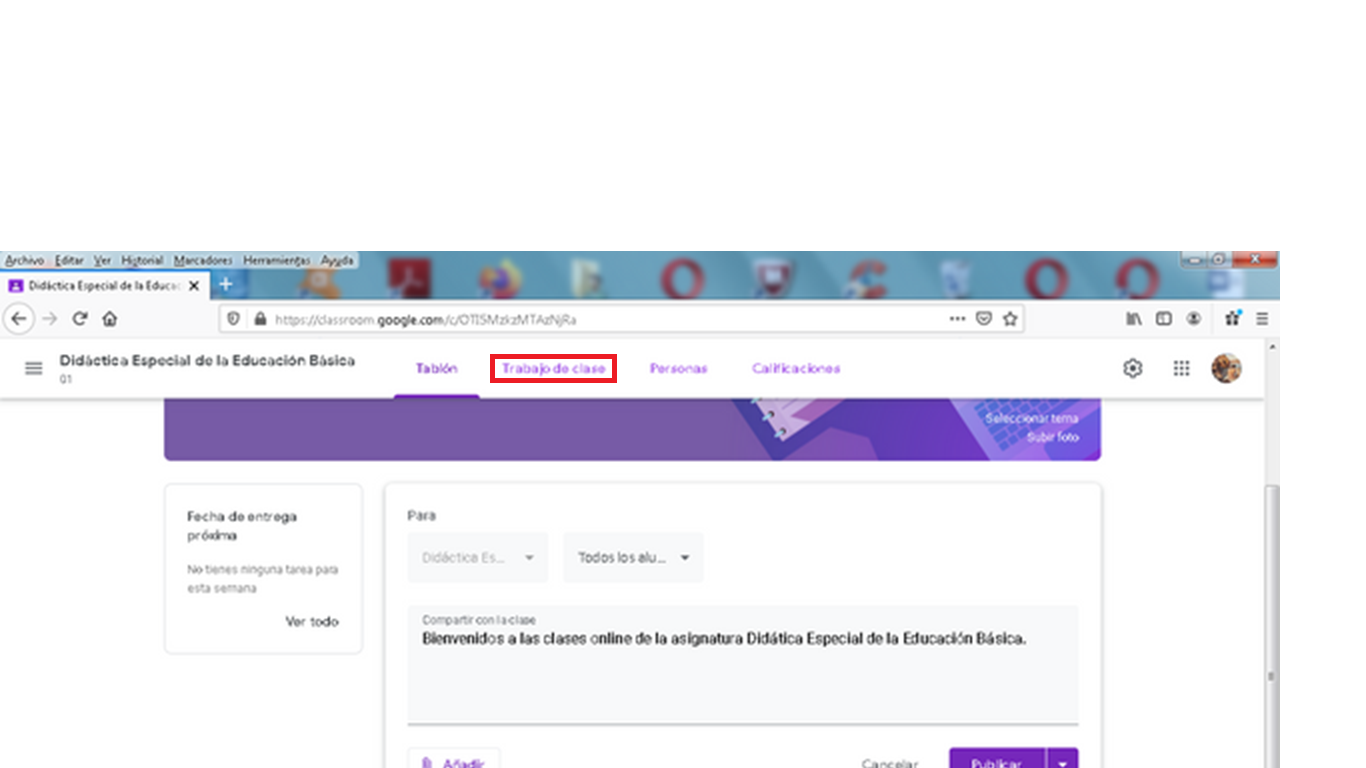
Posteriormente, le das click a crear y se desplegará una pestaña con una serie de opciones como te muestro en la siguiente imagen
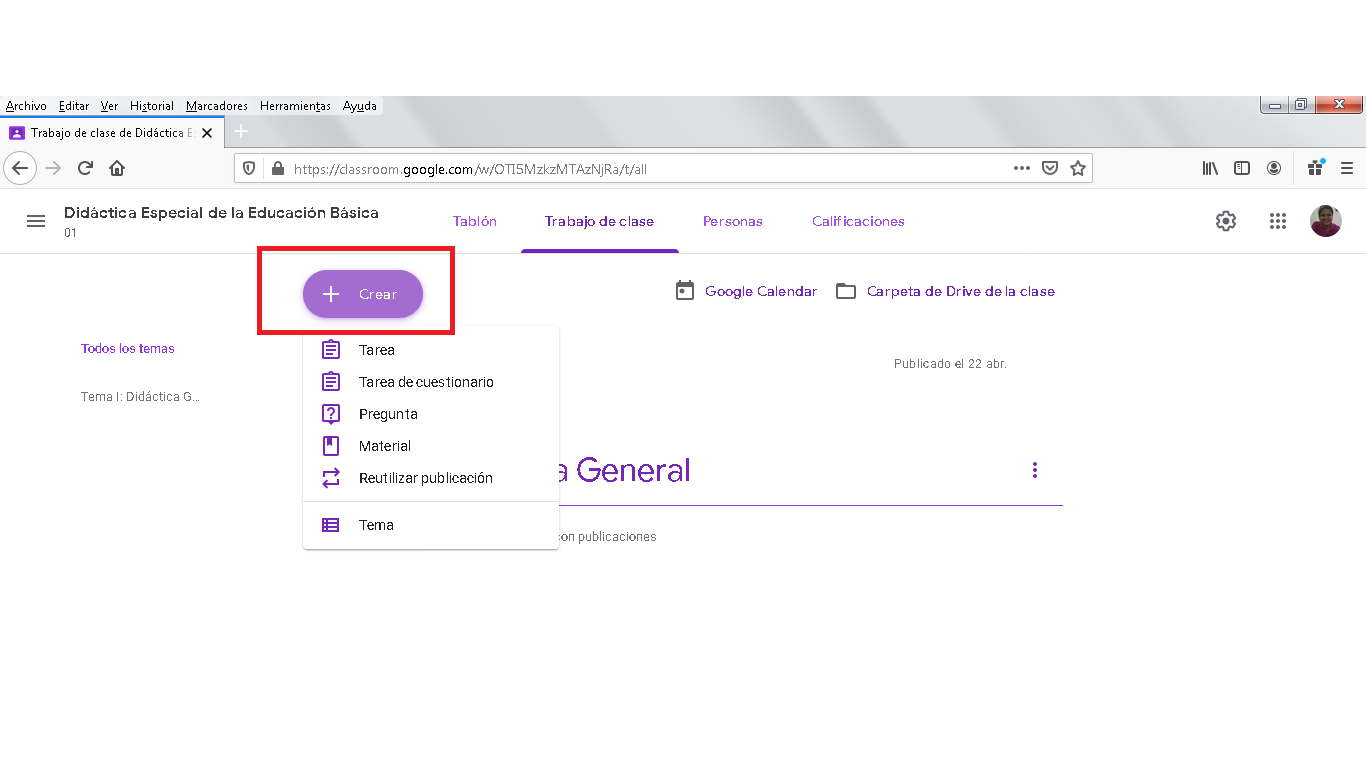
En este punto, ya estás en la posición de comenzar a cargar las asignaciones. En este caso, iremos a tareas y allí encontrarás lo siguiente:
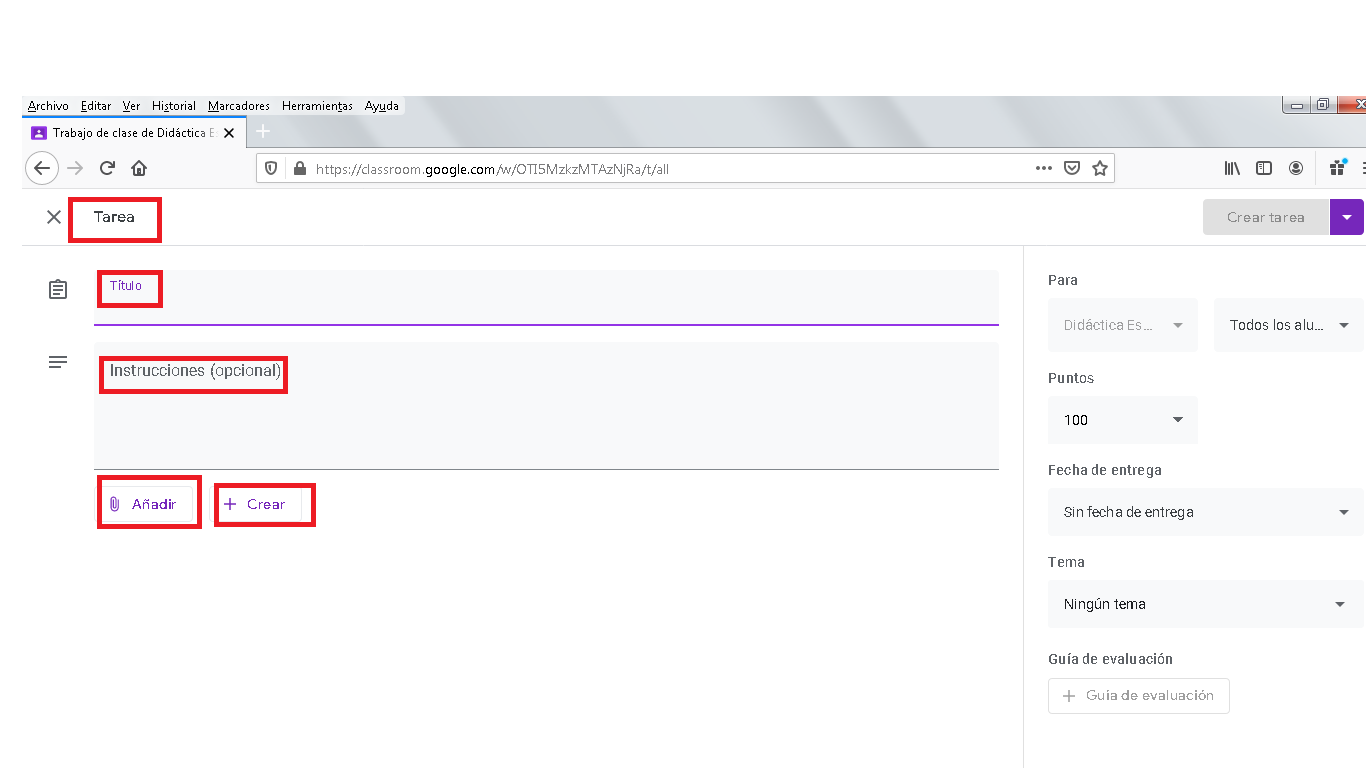
Puedes colocarle título a la actividad, puedes dejar las instrucciones (esto es opcional) y tienes la posibilidad de añadir y crear documentos. Yo ya tenía uno creado en Word y allí tenía las instrucciones y contenido de la tarea. Para añadirlo desplegué el menú que me interesaba, en este caso, Archivo.
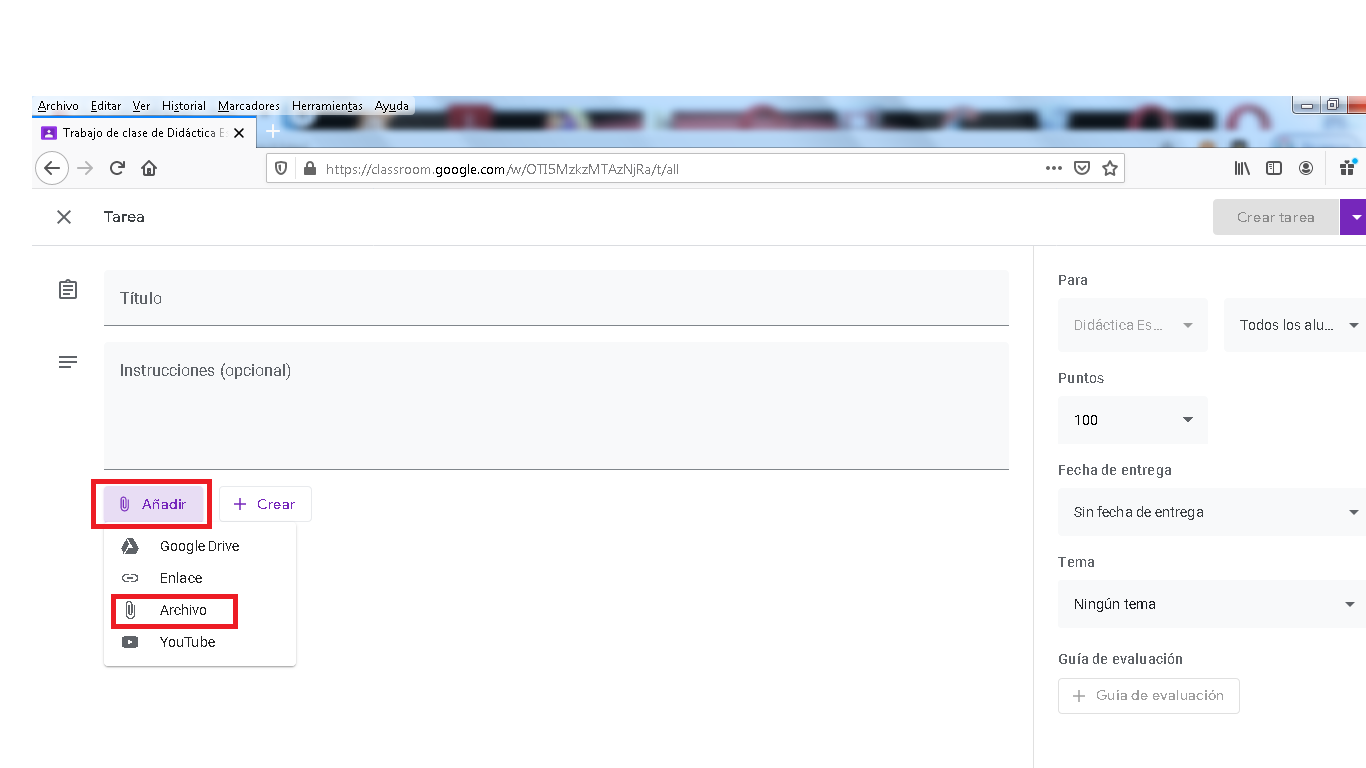
Por último, a la derecha, justo donde te señalo en la siguiente imagen
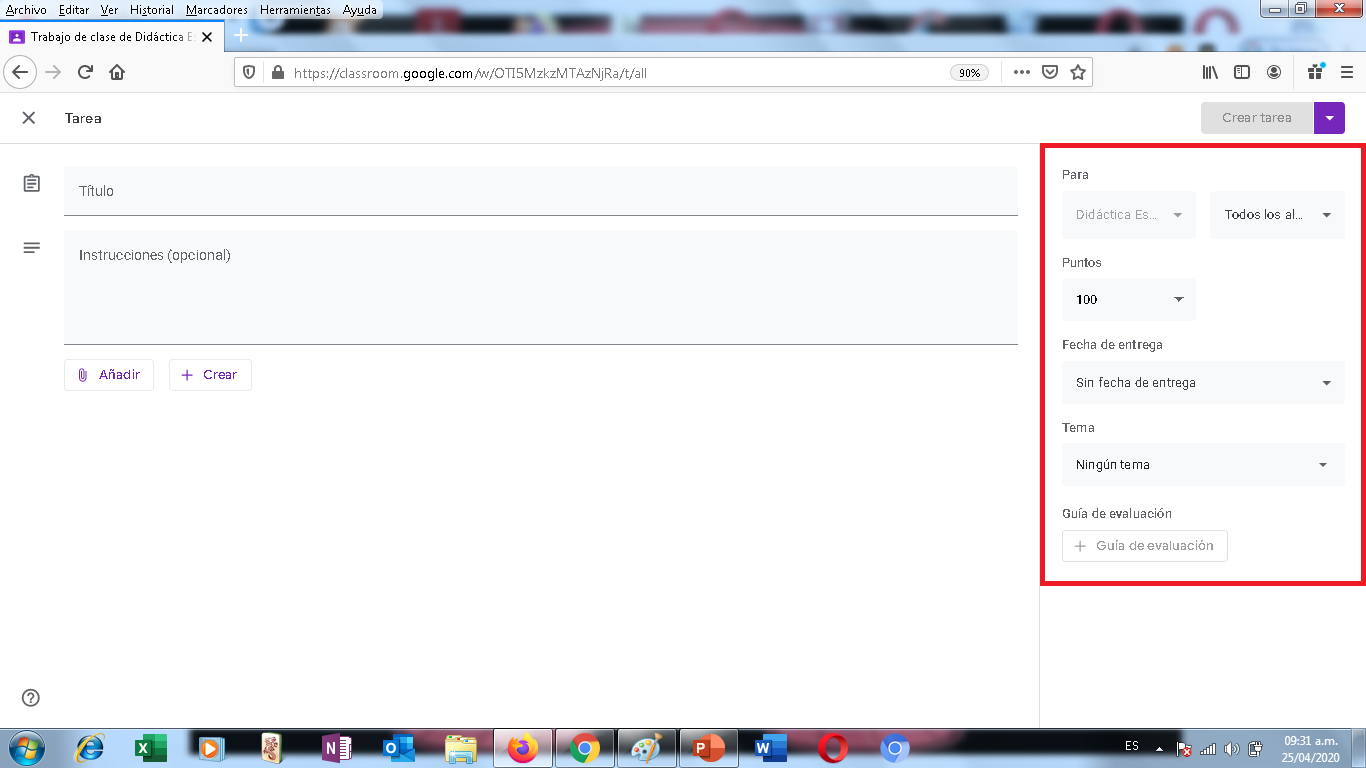
Podrás precisar a quien quieres enviar la tarea. Imagina ésto, tienes una sección de 30 estudiantes y 10 de ellos, por cualquier razón imaginable por ellos ¡Ja, ja ja, ja!, no pudieron entregar la tarea. Decides darle la oportunidad, sólo a esos 10 estudiantes. Puedes decidir a quienes va dirigida la tarea con sólo marcar los correos que tienes anclados.
También podrás colocar la calificación de la tarea.
Añadir la fecha de entrega. En esta aplicación tienes la posibilidad de colocar la fecha y cuando se supere esta fecha nadie podrá entregar esta asignación a destiempo.
Como verás no es muy complicado seguir los pasos para comenzar a usar esta aplicación y son muchas las opciones que tenemos al usarla y pueden ayudar a contribuir nuestra práctica laboral y hacer frente a la lo que estamos viviendo actualmente. Sólo se trata de investigar y probar.
Particularmente, yo fui ensayando equivocándome y volviendo a ensayar hasta entender su funcionamiento. Espero que esto te sirva de ayuda y si te gustó, déjame tu comentario...
***
Nuestra finalidad en Top5...
Sigan al resto de participantes, comenten, voten, crezcan juntos...
Cada día estoy sorprendido con la tecnología y sus saberes.
Bien, amiga bella.
La tecnología se ha convertido en nuestra mejor aliada y herramientas como esas son muy útiles. Gracias por compartirlo @yeceniacarolina Saludos
¡Gracias por tu apoyo, @mayvileros!
Siempre a la orden.
No sabia estos datos, buenisimo @yeceniacarolina
La tecnologia definitivamente en estos tiempos mas que nunca es una herramienta fundamental para tratar de continuar en nestras actividades, en la parte academica ha sido cuesta arriba pero contribuye, me gusto leerte @yeseniacarolina, excelente información que compartes
Excelente herramienta que nos permite educarnos en línea.
La he utilizado cuando veía mis materias de postgrado, y es un valioso recurso de fácil acceso, es manejable y te ayuda a organizarte mucho.
Gracias por compartir mi linda.
Saludos cordiales 🙏😇😘😘😘